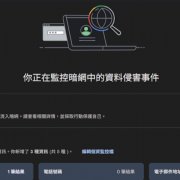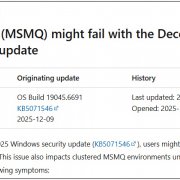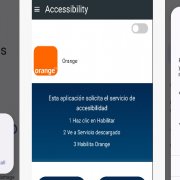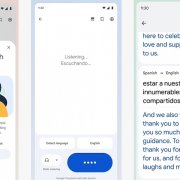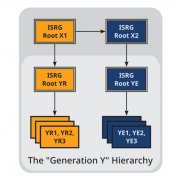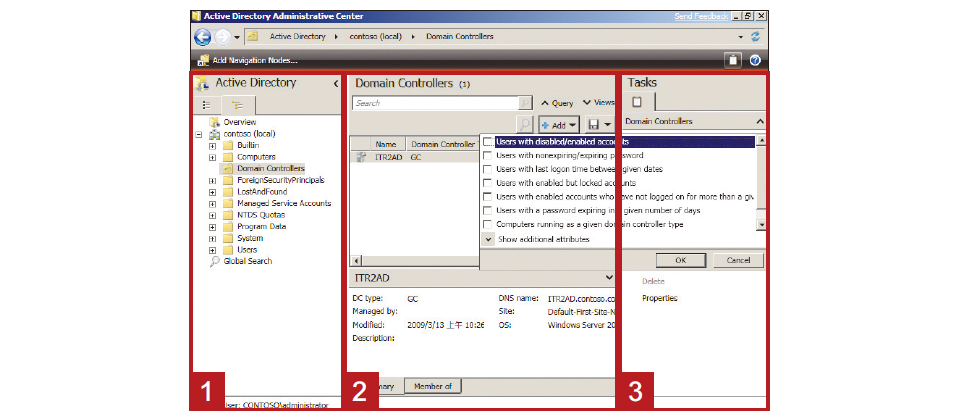
Server 2008 R2 加入新的AD 管理介面── AD 管理中心,區分為(1)物件分類 、(2)物件內容與(3)工作排程三區塊,並可藉此介面管理多個網域。
多年以來,Active Directory(AD)在Windows Server作業系統中,皆是舉足輕重的伺服器角色,而在Windows Server 2008 R2中,亦針對此功能強化不少功能。例如具有新的AD管理介面,同時能使用PowerShell指令操作;也可讓電腦離線加入網域,並有AD資源回收筒,增加AD成員增刪彈性。
使電腦與成員分類更清晰的AD管理員中心
所謂新AD圖型化管理介面,是指AD管理中心(Active Directory Administrative Center),採用有別於傳統以樹狀資料夾搭配清單的呈現方式,而是以類似「伺服器管理員」的分類,將管理介面分出三大區塊,包含物件分類、物件項目與工作任務等區塊,分類管理上較先前版本清楚許多。
在AD管理中心內,還可支援多個網域,讓你用單一介面管理多個網域。除了圖形化介面外,AD管理中心還能設定PowerShell的工作排程,自動化調整AD內各物件的設定參數。
可使用PowerShell自動批次設定AD
在Windows Server 2008 R2中的PowerShell 2.0上,也特別加入許多AD管理所需的指令,例如查詢網域內電腦的Get-ADComputer。
透過PowerShell所執行的程式(Cmdlets),若要建立多個遵循相同管理原則的物件,也可搭配AD管理中心設定排程,藉此控制程式,大量部署原則相同的物件,而不用針對各個元件逐一設定。現階段R2中有許多進階功能皆需搭配PowerShell才能完成,如下段提到的離線功能等。
允許個人端電腦以離線方式加入網域
在R2的AD網域下有一項提昇管理彈性的功能,可讓電腦於離線狀態,以預存的帳號資訊檔加入網域並套用其群組原則。
在先前的Windows環境內,若要將電腦加入網域內,必須要於系統建立完畢後,以網路連接網域伺服器、登入後,始完成加入網域功能;在Windows Server 2008 R2內,則可將網域內的身份驗證與群組原則,製作成一個DJoin加密檔,複製到個人端電腦上,再載入以便加入網域。這種作業方式也能整合入作業系統的安裝映像檔中,即可製作出一張企業內特定網域身分所屬的安裝光碟。當管理人員要部署新電腦時,可直接用此光碟建立作業系統,而依此方式完成安裝的系統,開機後即加入網域內,可避免系統安裝完畢,但尚未納入網域管理的空窗期,使電腦權限與資安管控更周延;若是要建立大量主機時,以此方法安裝完畢的電腦無需額外設定,就納入網域管理。
新增AD資源回收筒
AD中儲存大量物件,以往將物件刪除後即無法復原,到了Windows Server 2008 R2中加入AD資源回收筒功能,顧名思義,這就和Windows環境中的資源回收筒功能相仿,只不過前者是針對網域中的物件,而後者是針對電腦中的檔案。AD資源回收筒能將不需要的資料暫時刪除,若是誤刪,能藉此挽救資料,也能用來暫時讓某些帳號失效,增加管理彈性。

PowerShell 2.0內加入數十組針對AD管理所需的指令集,加強文字操作模式下的操作性。
【相關報導請參考「Windows Server2008 R2預覽」】
熱門新聞
2025-12-12
2025-12-16
2025-12-17
2025-12-15
2025-12-15
2025-12-15